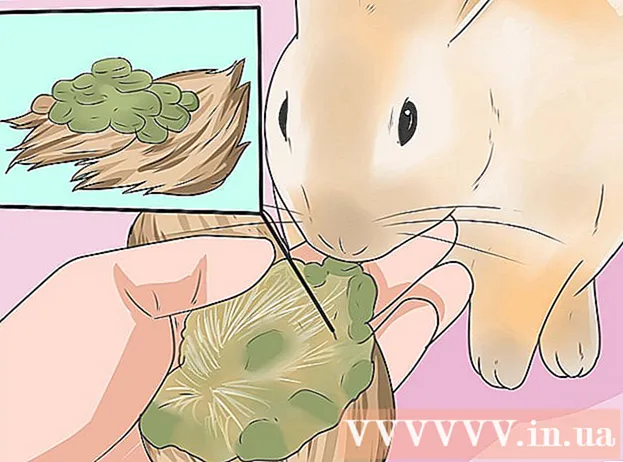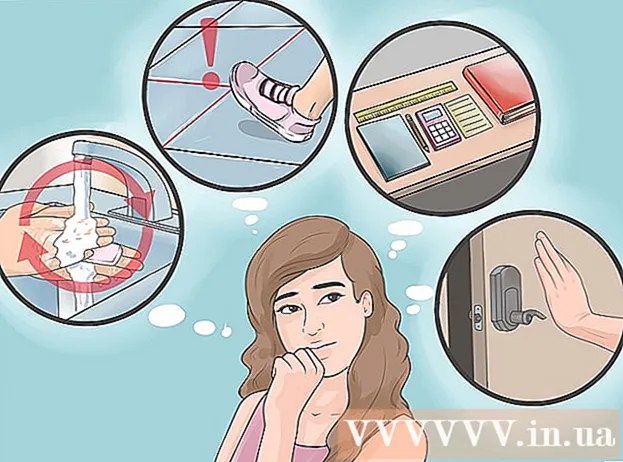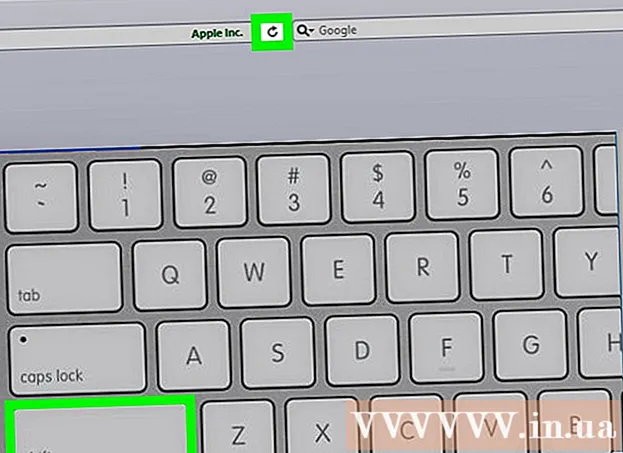Autor:
John Pratt
Data Utworzenia:
11 Luty 2021
Data Aktualizacji:
24 Czerwiec 2024
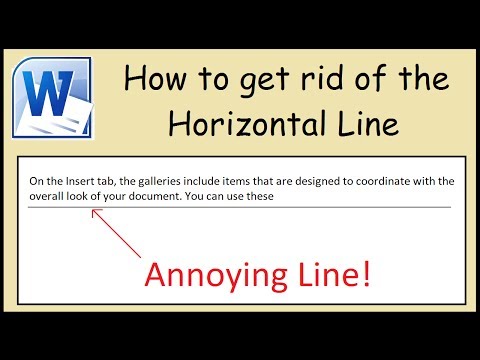
Zawartość
Od czasu do czasu w programie Microsoft Word pojawia się pozioma linia, która pozostanie bez względu na to, co spróbujesz. Nie możesz go wybrać, nie możesz go usunąć - wydaje się, że nic nie działa. Nie martw się, to nie jest wirus, to aplikacja - to w zasadzie automatycznie generowana ramka! Pokażemy Ci, jak pozbyć się tej linii w dokumencie i jak zapobiec jej automatycznemu pojawianiu się w przyszłości. Działa to ze wszystkimi najnowszymi wersjami programu Word, zarówno na komputerach PC, jak i na komputerach Macintosh. Czytaj więcej!
Do kroku
 Umieść kursor bezpośrednio nad linią. Nie możesz wybrać samej linii, ponieważ „tak naprawdę jej nie ma”. Jest to obramowanie, które jest tworzone automatycznie po wpisaniu trzech znaków minus (-), podkreślenia (_), znaku równości (=) lub gwiazdki ( *), a następnie naciśnięciu klawisza Enter.
Umieść kursor bezpośrednio nad linią. Nie możesz wybrać samej linii, ponieważ „tak naprawdę jej nie ma”. Jest to obramowanie, które jest tworzone automatycznie po wpisaniu trzech znaków minus (-), podkreślenia (_), znaku równości (=) lub gwiazdki ( *), a następnie naciśnięciu klawisza Enter.  Na Formatowanie menu.(Uwaga: w programie Word 2007 musisz użyć zakładki Układ strony wybierz, a następnie wyszukaj część Tło strony ze wstążki, a następnie kliknij Granice stron. Przejdź do zakładki Brzeg strony a następnie wybierz Nie. Zrób to samo dla karty Krawędzie.) Wybierz Granice i cieniowanie ...
Na Formatowanie menu.(Uwaga: w programie Word 2007 musisz użyć zakładki Układ strony wybierz, a następnie wyszukaj część Tło strony ze wstążki, a następnie kliknij Granice stron. Przejdź do zakładki Brzeg strony a następnie wybierz Nie. Zrób to samo dla karty Krawędzie.) Wybierz Granice i cieniowanie ... Wyznacz granicę. Kliknij na ekranie Granice i cieniowanie przycisk „Brak”. Jeśli to zrobisz, linia zniknie.
Wyznacz granicę. Kliknij na ekranie Granice i cieniowanie przycisk „Brak”. Jeśli to zrobisz, linia zniknie. - Jeśli obramowanie jeszcze nie znika, spróbuj wykonać następujące czynności:
- Zaznacz dowolny tekst bezpośrednio przed lub za wierszem.
- Wybierz jak poprzednio Granice i cieniowanie w menu Formatowanie.
- W prawym dolnym rogu, w menu „Zastosuj do”, zaznaczona jest opcja „Ta sekcja”, a następnie wybierz opcję „Cały dokument” lub, jeśli zaznaczona jest opcja „Cały dokument”, wybierz opcję „Ta sekcja”.
- Kliknij OK, a następnie linia powinna zniknąć.
- Jeśli linia idzie tylko w górę o jedną sekcję, powtarzaj ten proces, aż zniknie całkowicie, lub zaznacz cały dokument, a następnie powtórz proces.
 Zwróć uwagę: w programie Word 97 menu zmienia się na Autokorekta i staje się pudełkiem Krawędzie wzmiankowany.
Zwróć uwagę: w programie Word 97 menu zmienia się na Autokorekta i staje się pudełkiem Krawędzie wzmiankowany.
Porady
- Możesz dostosować ustawienia „Autokorekty”, aby uniknąć zmiany trzech znaków minus (-), podkreśleń (_), znaków równości (=) lub gwiazdek ( *) i wpisania w ten trudny do usunięcia wiersz. Przejdź do „Opcje słów”, wybierz „Sprawdź” i aktywuj przycisk „Opcje Autokorekty”. Usuń zaznaczenie opcji „Linie obramowania” w sekcji „Autoformatowanie podczas pisania”.
- Być w Słowo 2007 udokumentować niechciane linie, niektóre Krawędzie PAGE być:
- Ctrl + A aby zaznaczyć cały dokument
- Kliknij na to Układ strony menu
- Kliknij Granice stron (w Tło strony część wstążki)
- Kliknij na Brzeg strony patka; Kliknij Nie
- Kliknij na Krawędzie patka; Kliknij Nie; Kliknij dobrze
- Być w Słowo 2007 udokumentować niechciane linie, niektóre KRAWĘDZIE SEKCJI być:
- Wybierz sekcje problemowe (lub Ctrl + A aby zaznaczyć wszystkie sekcje w dokumencie)
- Kliknij na to Początek menu
- Kliknij w to Ustęp część wstążki na nim Krawędzie ikona w prawym dolnym rogu przekroju (kwadrat podzielony na cztery okienka)
- Możesz dostosować ustawienia „Autokorekty”, aby uniknąć zmiany trzech znaków minus (-), podkreśleń (_), znaków równości (=) lub gwiazdek ( *) i wpisania w ten trudny do usunięcia wiersz.
- Kliknij na Gabinet przycisk (4-kolorowe logo MS Office w lewym górnym rogu)
- naciśnij przycisk Opcje słów (Na samym dole)
- Kliknij Czek
- naciśnij przycisk Opcje autokorekty ...
- Kliknij kartę Autoformatowanie podczas pisania
- Odznacz pole Linie krawędzi w części Zastosuj podczas pisania
- Kliknij dwukrotnie dobrze